Slik endrer du snarveier i Word 2013

Den nye Office 2013-pakken trenger ikke å brukespå en berøringsskjerm. Det fungerer like bra med tastaturet som noen av forgjengerne. Hvis du vil tilpasse tastaturopplevelsen, vil denne groovy guiden vise deg veien.
Mens andre applikasjoner i Office 2013 (365Home Premium) Forhåndsvisning tilbyr ikke en måte å justere hurtigtastene på, Word er foran spillet som vanlig og lar deg tilpasse alt. Hvis du ikke liker hvordan en snarveistast fungerer, bare endre den. Endringer som gjøres i Word ser ikke ut til å påvirke andre applikasjoner fra Office-pakken. Men forhåpentligvis får vi se litt støtte på dette fra Microsoft før Office 2013 går i handelen. Slik får du fordelen med å tilpasse hurtigtaster i Word.
Start Word 2013, og klikk deretter Fil-menyen.
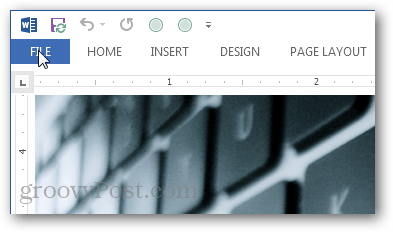
Fra alternativet Klikk på Alternativer-knappen.
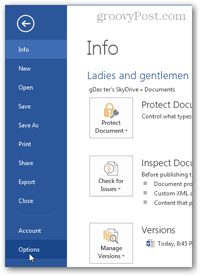
I Word-alternativer klikker du på knappen Tilpass bånd. Klikk deretter på Customize-knappen nederst ved siden av etiketten “Tastatursnarveier”.
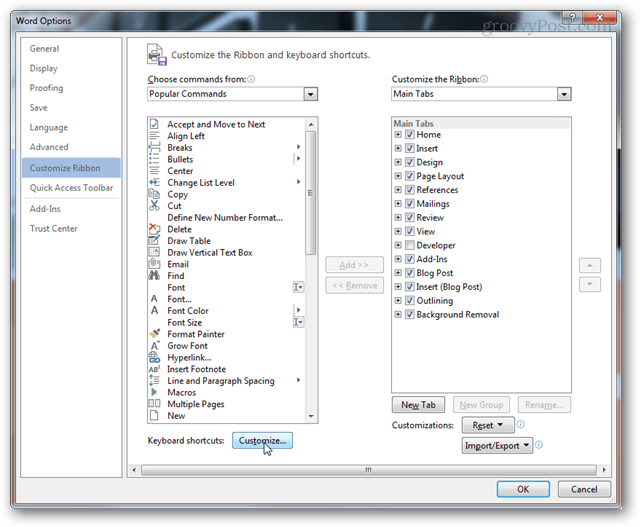
Velg en kategori, og bla deretter gjennomkommandoer. Du vil se at flertallet av kommandoene i Word 2013 ikke har noen tastatursnarveier tilordnet. Dette er mest fordi det er nesten tusen kommandoer totalt, og det ville være sprøtt å huske hurtigtaster for dem alle.
Hvis en kommando har en hurtigtast, vil den bli oppført under Gjeldende nøkler.
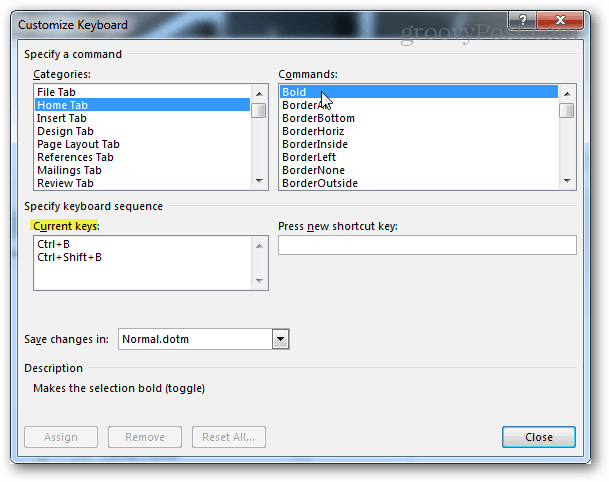
Hvis du vil legge til en ny snarveistast, velger du kommandoenvil du legge den til. Deretter klikker du på den tomme hvite boksen under etiketten "Trykk på ny snarveistast". Mens tekstmarkøren blinker i denne boksen, trykk tastaturkombinasjonen du vil angi som snarveistast. Hvis du trykker på flere forskjellige kombinasjoner, kan du legge til en rekke hurtigtaster til en kommando. Hver kommando skilles med komma. Du kan bruke Backspace-knappen på tastaturet for å fjerne dem hvis du skriver for mange.
Når det er lagt inn, klikker du på Tildel-knappen for å binde (lagre) snarveistasten til kommandoen.
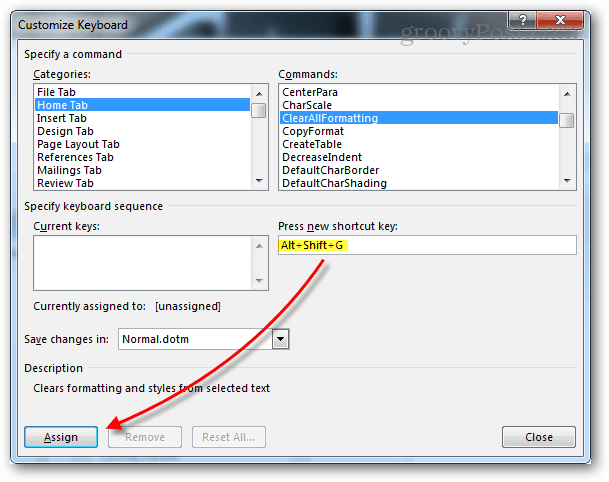
Hvis du skriver inn en snarvei som allerede er brukt av en annen kommando, vil du se navnet på den vedlagte kommandoen oppført etter etiketten "For øyeblikket tilordnet".
Vær oppmerksom på at du ikke kan dobbelt dyppe med snarveistaster, ved å tildele en tastekommando som allerede er brukt, vil du fjerne den fra den opprinnelige kommandoen.
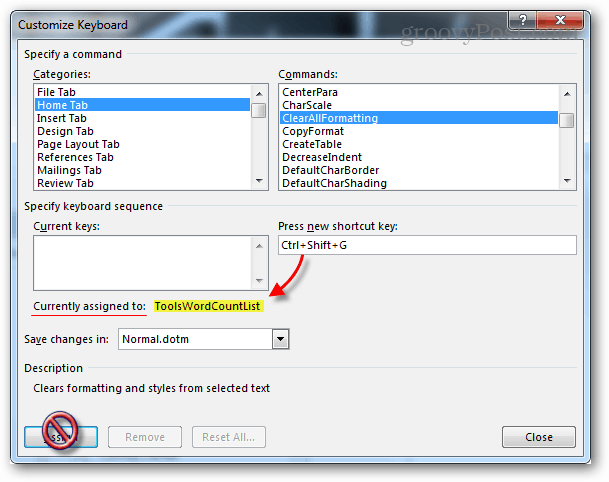
Hvis du føler at du har rotet noe, er det i verste fall en tilbakestillingsknapp som vil gjenopprette alle hurtigtaster til standardinnstillinger. Det vil være det samme som da du installerte Office 2013 første gang.

Nye snarveistaster vises som verktøytips akkurat som de originale kommandoene gjør. Så hvis du noen gang glemmer hvilken hurtigtast som går, er det bare å holde musepekeren over det aktuelle verktøyet på båndet.
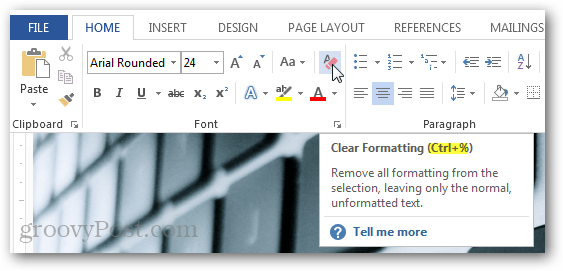










Legg igjen en kommentar